Рейтинг программ для записи видео с экрана без водяных знаков
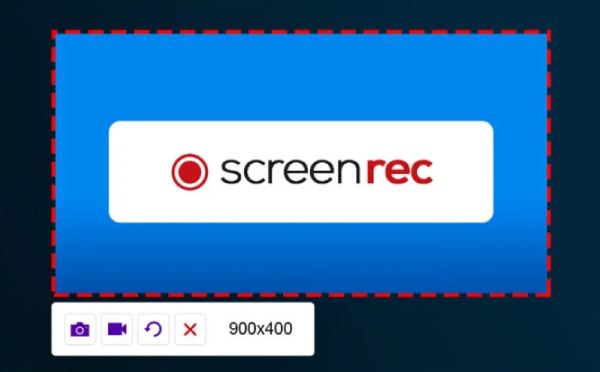
Запись экрана без водяного знака востребована для учебных видео, презентаций, вебинаров, обзоров софта и геймплея. Пользователи хотят получить чистый ролик без логотипов, ограничений по длительности и падения качества. В этой статье собраны проверенные решения для Windows и macOS, а также онлайн-сервисы и приложения для смартфонов. Вы узнаете, как настроить запись экрана на компьютере без водяного знака, какие форматы и кодеки выбрать, как снять системный звук и микрофон одновременно и что делать, если файл получается слишком «тяжёлым».
Мы придерживаемся простого правила: если программа представлена на сайте torrents-soft.ru, используем прямую ссылку на соответствующую страницу. Если на сайте нет обзора или карточки — даём ссылку на официальный сайт разработчика. Такой подход упрощает навигацию и помогает быстро перейти к подробным описаниям, загрузке и дополнительным материалам.
Как выбрать программу для записи экрана без водяного знака
Перед установкой софта оцените ключевые параметры. Это сэкономит время на тестах и исключит повторные перезаписи.
- Качество и производительность. Поддержка 1080p/1440p/4K, 30–60 FPS и выше, аппаратное кодирование (NVENC/AMD/Intel), стабильность при длительных сессиях.
- Звук. Одновременная запись системного аудио и микрофона, регуляторы уровней, подавление шума, задержка синхронизации при необходимости.
- Веб-камера и оверлеи. «Картинка в картинке», рамки, маски, переключение источников в один клик.
- Управление и горячие клавиши. Старт/пауза/стоп, маркеры, быстрый доступ к пресетам качества.
- Редактирование. Обрезка, склейка, субтитры, подсветка курсора, эффекты кликов, текст и стрелки, замытие конфиденциальных зон.
- Форматы и кодеки. MP4 (H.264/HEVC), AVI, MOV, MKV, GIF. Гибкие настройки битрейта и частоты кадров.
- Сценарии. Запись приложений, рабочего стола, игр, браузера, онлайн-встреч. Проверяйте ограничения для DRM-контента.
- Без водяных знаков и ограничений. Уточняйте условия бесплатной версии: иногда логотип убирается только в Pro-редакции.
- Системные требования и локализация. Поддержка Windows 10/11 и macOS, русскоязычный интерфейс, документация.
Лучшие программы для записи экрана без водяны знаков на ПК
Экранная Камера
Экранная Камера — практичное решение для записи экрана на Windows без водяных знаков и с простым пост-монтажом. Подходит для учебных видео, инструкций, обзоров и вебинаров. Интерфейс минималистичный: выбор области захвата (весь экран, окно, произвольная область), источников звука и камеры, далее — запись и быстрый переход к редактированию. Встроенный редактор позволяет обрезать лишние фрагменты, склеить дубль, добавить титры, заставку, фон и логотип. Экспорт доступен в популярные форматы без артефактов и без принудительных водяных знаков.
Ключевые возможности
- Запись рабочего стола, отдельных приложений или области экрана в 1080p и выше с 30/60 FPS.
- Одновременный захват системного звука и микрофона, регулировка уровней, предпросмотр.
- Наложение веб-камеры, гибкое позиционирование и масштабирование.
- Подсветка курсора, отображение кликов, поясняющие подписи.
- Встроенный редактор: обрезка, склейка, заглушки, титры, логотип, фоновые треки.
- Экспорт в MP4, AVI, WMV с контролем качества и оптимальными пресетами.
- Русскоязычный интерфейс и логичная структура меню для быстрого старта.
Пошаговая инструкция: запись экрана без водяного знака
- Откройте Экранная Камера и выберите режим: «Весь экран», «Окно» или «Область».
- В блоке «Звук» активируйте источники: «Системный» и «Микрофон». Проверьте индикаторы уровней.
- Включите веб-камеру при необходимости. Перетащите окно камеры в удобную область, задайте размер.
- Откройте «Настройки»:
- Разрешение: 1920×1080 или выше.
- FPS: 60 для динамики, 30 для инструкций.
- Формат: MP4 (H.264) для совместимости.
- Битрейт: 8–16 Мбит/с для Full HD, 20–35 Мбит/с для 1440p/4K.
- Назначьте горячие клавиши «Старт/Пауза/Стоп», чтобы не попадать в кадр при переключениях.
- Нажмите «Запись». Во время записи пользуйтесь подсветкой курсора и аннотациями.
- Остановите запись. В редакторе обрежьте тишину в начале и конце, удалите оговорки, добавьте титры.
- Экспортируйте ролик. Для «лёгкой» загрузки в мессенджеры используйте пресет MP4 с умеренным битрейтом.
Советы по качеству и весу файла
- Длительные записи: записывайте по главам и склеивайте — меньше риска потери кадра и рассинхрона.
- Звук: если фон шумный, примените подавление шума в редакторе и выставьте -12…-9 dBFS на пиках.
- Текст и интерфейсы: при съёмке интерфейсов 30 FPS достаточно. Так вы снизите битрейт без потери читаемости.
- Экспорт: для YouTube берите H.264 High Profile, 48 кГц, стерео; для архивов — сохраняйте исходник с запасом.
Плюсы
- Чистая запись без водяного знака.
- Встроенный редактор с базовыми инструментами монтажа.
- Понятные пресеты качества и быстрый экспорт в MP4.
- Удобная подсветка курсора и отображение кликов.
- Русский интерфейс, низкий порог входа.
Минусы
- Нет сложной многодорожечной тайм-линии, как в профессиональных NLE.
- Ограниченная работа с плагинами и эффектами по сравнению с тяжёлыми редакторами.
Кому подойдёт
Преподавателям, техподдержке, авторам инструкций, небольшим каналам, компаниям, которым важна стабильная запись экрана без водяных знаков и быстрый монтаж без избыточной сложности.
ShareX
ShareX — бесплатный и открытый инструмент для записи экрана и создания скриншотов с гибкой автоматизацией. Подходит для технической документации, обучающих материалов и публикации контента в сети. Запись экрана без водяного знака доступна из коробки, есть создание GIF и загрузка на десятки площадок.
Ключевые возможности
- Захват экрана, окна, области, прокрутки; запись видео и GIF.
- Одновременная запись системного звука и микрофона.
- Постобработка: обрезка, аннотации, размытие конфиденциальных зон.
- Автоматизация: цепочки действий, автозагрузка в облако, вебхуки.
Быстрый старт
- Откройте «Захват» → «Запись экрана» или «Запись экрана (GIF)».
- Выберите область, задайте FPS и контейнер MP4.
- Активируйте источники аудио, нажмите «Пуск», затем «Стоп» и сохраните файл.
Плюсы
- Полностью бесплатно, без водяных знаков.
- Мощная автоматизация публикации.
- Поддержка GIF и аннотаций.
Минусы
- Интерфейс перегружен настройками для новичка.
- Нет встроенного полноформатного видеомонтажа.
Bandicam
Bandicam — популярный рекордер для Windows с режимами «Игра», «Экран» и «Устройство». Подходит для уроков и геймплея. Поддерживает NVENC/AMF/Quick Sync, запись до 4K, наложение веб-камеры и эффекты курсора.
Ключевые возможности
- Запись игр (DirectX/OpenGL/Vulkan) и рабочего стола.
- Горячие клавиши, планировщик, авто-стоп и авто-сплит.
- Экспорт в MP4 (H.264/HEVC) и AVI.
Быстрый старт
- Выберите режим: «Экран» или «Игра».
- Настройте «Формат» → MP4, 1080p/60 FPS, битрейт 12–20 Мбит/с.
- Включите системный звук и микрофон. Начните запись.
Плюсы
- Стабильная запись игр и рабочего стола.
- Аппаратное кодирование снижает нагрузку.
- Простые пресеты качества.
Минусы
- Расширенный монтаж отсутствует.
- Часть функций — в платной версии.
Movavi Screen Recorder
Movavi Screen Recorder — решение для Windows и macOS с удобным интерфейсом, записью системного звука, микрофона и камеры. Есть рисование по экрану, планировщик и быстрый экспорт.
Ключевые возможности
- Захват экрана, окна, области; подсветка курсора и кликов.
- Рисование во время записи, оверлей веб-камеры.
- Экспорт в MP4/MOV, пресеты для YouTube.
Быстрый старт
- Выберите область захвата и источники звука.
- Установите 1080p/60 FPS, MP4 (H.264), подходящий битрейт.
- Запишите, обрежьте края, экспортируйте.
Плюсы
- Низкий порог входа.
- Инструменты аннотаций и планировщик.
- Быстрый экспорт без артефактов.
Минусы
- Некоторые функции — в расширенных пакетах.
- Меньше тонких настроек, чем в OBS.
iSpring Free Cam
iSpring Free Cam — бесплатный рекордер для учебных видео. Простая запись экрана, базовый аудиоредактор, экспорт без водяного знака. Хорош для пошаговых инструкций.
Ключевые возможности
- Запись области/окна/экрана, очистка шума, нормализация звука.
- Обрезка и удаление фрагментов тишины.
- Экспорт в WMV/MP4, публикация в YouTube.
Быстрый старт
- Задайте область записи и проверите уровни микрофона.
- Снимите дубль, вырежьте оговорки, экспортируйте.
Плюсы
- Бесплатно и без водяного знака.
- Простой монтаж звука и таймлайна.
Минусы
- Ограниченные форматы и настройки кодеков.
- Нет продвинутой многодорожечной шкалы.
Icecream Screen Recorder
Icecream Screen Recorder — компактный рекордер с режимами захвата, аннотациями и поддержкой 60 FPS. Подходит для вебинаров и демонстраций интерфейсов.
Ключевые возможности
- Захват экрана/окна/области, системный звук и микрофон.
- Текст, стрелки, подсветка кликов, таймер, водяной знак по желанию.
- Экспорт в MP4/WebM/MKV, скриншоты и GIF.
Быстрый старт
- Выберите зону записи и источники аудио.
- Включите 1080p/60 FPS и сохранение в MP4.
- Добавьте аннотации, завершите и экспортируйте.
Плюсы
- Понятный интерфейс.
- Аннотации и таймер.
Минусы
- Меньше продвинутых настроек кодирования.
- Часть функций — в Pro.
CamStudio
CamStudio — классический бесплатный рекордер для Windows. Подходит для базовых задач и старых ПК. Поддерживает запись в AVI и создание SWF.
Ключевые возможности
- Захват экрана, курсора, наложение подписей.
- Настройка кодеков и битрейта вручную.
Быстрый старт
- Выберите область, кодек и частоту кадров.
- Включите источники звука, начните запись, сохраните AVI.
Плюсы
- Бесплатно и очень лёгкая нагрузка.
- Подходит для простых инструкций.
Минусы
- Устаревший интерфейс и форматы.
- Нет встроенного современного редактора.
Debut Video Capture
Debut Video Capture от NCH Software — универсальный захват экрана, камеры и внешних устройств. Удобен для презентаций и техподдержки.
Ключевые возможности
- Захват с экрана, веб-камеры, карт захвата.
- MP4/AVI/MOV/FLV, настройка разрешения и FPS.
Быстрый старт
- Выберите источник (экран/камера), задайте 1080p/30–60 FPS.
- Активируйте звук, выполните запись, экспортируйте.
Плюсы
- Работа с разными источниками видео.
- Гибкие форматы экспорта.
Минусы
- Интерфейс менее современный.
- Монтаж — базовый.
TinyTake
TinyTake — инструмент MangoApps для скриншотов и записи экрана с аннотациями и быстрым шарингом. Уместен для офисной документации и инструкций.
Ключевые возможности
- Запись экрана/камеры, аннотации, облачное хранилище.
- Скриншоты с разметкой, вставка ссылок и стрелок.
Быстрый старт
- Выберите режим «Запись экрана», задайте область.
- Снимите ролик, добавьте пометки, экспортируйте.
Плюсы
- Быстрые аннотации и обмен.
- Простой интерфейс.
Минусы
- Ограничения бесплатного тарифа.
- Меньше тонких видео-настроек.
BB FlashBack Express
BB FlashBack Express — бесплатная версия FlashBack с фокусом на запись экрана и камеры. Подходит для уроков и демо.
Ключевые возможности
- Захват экрана/окна/области, звук и веб-камера.
- Экспорт в популярные форматы, базовый плеер.
Быстрый старт
- Задайте область, включите микрофон и системный звук.
- Запишите ролик, сохраните в MP4.
Плюсы
- Простая и стабильная запись.
- Хороша для обучающих роликов.
Минусы
- Монтаж ограничен, часть функций — в платной редакции.
Fraps
Fraps — классический инструмент для замера FPS и записи геймплея в DirectX/OpenGL. Актуален для тестов и ретро-игр, но форматы и кодеки устарели.
Ключевые возможности
- Запись высокого FPS, скриншоты, бенчмарк.
- Отображение FPS поверх игры.
Плюсы
- Минимальные усилия по настройке.
- Надёжность в старых сценариях.
Минусы
- Тяжёлые AVI-файлы, слабая компрессия.
- Нет современного редактора и кодеков HEVC.
Онлайн-сервисы для записи экрана без водяного знака
Screencast-O-Matic
Screencast-O-Matic — кроссплатформенный сервис для записи экрана, доступный в браузере и в виде настольного приложения. Удобен, если нужно записать короткие ролики без установки ПО. Сервис позволяет вести запись экрана, веб-камеры и звука, добавлять комментарии, титры и быстро делиться результатом через облако или YouTube.
Основные возможности
- Запись экрана, окна, камеры или комбинированного режима.
- Обрезка видео, ускорение, добавление текста и переходов.
- Настройка качества, формата, задержки старта и продолжительности.
- Хранение в облаке Screencast-O-Matic, публикация по ссылке или экспорт в MP4.
Плюсы
- Не требует установки.
- Интерфейс интуитивный, запускается за секунды.
- Без водяного знака в бесплатной версии при коротких роликах.
Минусы
- Ограничение по длительности видео для анонимных пользователей.
- Редактор и планировщик доступны только после регистрации.
Apowersoft Online Screen Recorder
Apowersoft Online Screen Recorder — онлайн-платформа, позволяющая записывать экран без водяного знака прямо из браузера. Работает с Windows, macOS и Chromebook, поддерживает HD-качество, микрофон, системный звук и камеру.
Ключевые функции
- Выбор области записи: весь экран, окно или вкладка браузера.
- Регулировка параметров качества, формата и источников звука.
- Встроенные аннотации и курсор-эффекты во время записи.
- Сохранение видео на компьютер или в облако Apowersoft.
Плюсы
- Работает онлайн, не требует установки.
- Без ограничений по времени и без водяного знака.
- Есть десктоп-клиент для офлайн-записи.
Минусы
- Зависит от стабильности соединения.
- Браузер может запросить разрешения для доступа к экрану и звуку.
Программы записи экрана без водяного знака на macOS
QuickTime Player
QuickTime Player встроен в macOS и обеспечивает запись экрана без дополнительных приложений. Программа позволяет снимать экран и аудио, подключать микрофон и редактировать материал перед сохранением.
Как записать экран на Mac
- Откройте QuickTime Player → «Файл» → «Новая запись экрана».
- Выберите источник звука, нажмите стрелку рядом с кнопкой записи.
- Укажите весь экран или фрагмент.
- Нажмите «Запись», завершите через меню в строке состояния.
Плюсы
- Полностью бесплатная встроенная утилита Apple.
- Нет водяных знаков, поддержка системных кодеков MOV, H.264, HEVC.
- Быстрая обрезка и экспорт без конвертации.
Минусы
- Нет наложения камеры и аннотаций.
- Запись системного звука требует установку дополнительного драйвера.
Приложения записи экрана без водяного знака на телефоны (Android и iOS)
AZ Screen Recorder
AZ Screen Recorder — популярное приложение для Android, позволяющее записывать экран без водяных знаков и ограничений. Поддерживает 60 FPS, 1080p и запись микрофона.
Возможности
- Регулировка разрешения, битрейта и кадров в секунду.
- Пауза/возобновление, таймер, всплывающая панель управления.
- Редактор: обрезка, обложка, ускорение, добавление музыки.
Плюсы
- Без водяного знака.
- Гибкие настройки качества и звука.
Минусы
- Не поддерживает запись системного звука на некоторых моделях.
Mobizen Screen Recorder
Mobizen Screen Recorder — альтернатива для Android-устройств, известная простотой и стабильностью. Позволяет записывать экран, добавлять оверлей камеры и логотип канала.
Ключевые возможности
- Full HD-запись до 60 FPS, запись звука и видео с камеры.
- Обрезка, наложение музыки и текста.
Плюсы
- Без водяного знака в режиме «Clean Recording».
- Поддержка фронтальной камеры и встроенного редактора.
Минусы
- Периодические рекламные уведомления в бесплатной версии.
XRecorder
XRecorder от InShot Inc. — мощный мобильный рекордер с безлимитной записью, настройкой качества и прямой публикацией в соцсети.
Возможности
- Запись экрана, внутреннего и внешнего звука.
- Поддержка 2K-разрешений, HDR и 120 FPS.
- Редактор: обрезка, эффекты переходов, добавление титров.
Плюсы
- Без водяного знака при включённом «чистом» режиме.
- Много инструментов постобработки.
Минусы
- Некоторые фильтры доступны только в Pro-версии.
DU Recorder
DU Recorder — приложение для Android и iOS, которое долгое время считалось эталоном мобильной записи экрана. Позволяет стримить и записывать видео без логотипов и лимитов.
Ключевые возможности
- Запись видео до 1080p/60FPS, трансляции в YouTube, Twitch, Facebook.
- Встроенный редактор: обрезка, текст, ускорение, субтитры.
Плюсы
- Нет водяного знака и ограничений.
- Поддержка прямых эфиров.
Минусы
- В некоторых регионах приложение недоступно в Google Play.
ScreenCam
ScreenCam — лёгкий проект с открытым исходным кодом. Поддерживает запись без рекламы и водяных знаков, минимальную нагрузку на систему и сохранение в MP4.
Плюсы
- Бесплатно, без рекламы и водяных знаков.
- Простая настройка качества и звука.
Минусы
- Нет встроенного редактора.
Часто задаваемые вопросы
1. Как записать экран без водяного знака на Windows 10?
Используйте Экранную Камеру или ShareX . Обе программы позволяют сохранить видео без логотипов и ограничений.
2. Можно ли записывать видео со звуком?
Да. Практически все решения поддерживают захват системного аудио и микрофона. При необходимости можно свести звук на одном треке в редакторе.
3. Есть ли бесплатные программы без водяных знаков?
ShareX, CamStudio, iSpring Free Cam — полностью бесплатные варианты.
4. Как записать экран на Mac?
На macOS достаточно встроенного QuickTime Player. Он не накладывает водяных знаков и подходит для любых задач.
5. Что выбрать для записи игр?
Для геймеров подойдут Bandicam и Fraps. Первый современнее и поддерживает кодеки HEVC.
6. Можно ли записывать стримы?
Да, поддержка потоковой трансляции есть в OBS Studio, Bandicam и DU Recorder (для смартфонов).
7. Как избежать рассинхрона звука?
Используйте одинаковые частоты дискретизации для системного и внешнего микрофона (44.1 или 48 кГц) и проверяйте загрузку ЦП.
8. Какие форматы видео выбрать?
Для большинства задач оптимальны MP4 (H.264) и MKV. AVI применим для безсжатых исходников, MOV — для macOS.
9. Можно ли обрезать и обработать видео?
Да. Встроенные редакторы есть в Экранной Камере, Movavi Screen Recorder и Apowersoft Online Recorder.
10. Что выбрать для смартфона?
Для Android — AZ Screen Recorder или XRecorder. Для iOS — DU Recorder или встроенная функция записи в настройках системы.
![Jinn'sLiveUSB 11.5 - флешка с Windows 7, 8.1, 10 и 11 [Ru/En]](/uploads/posts/2023-12/26c.jpg)



